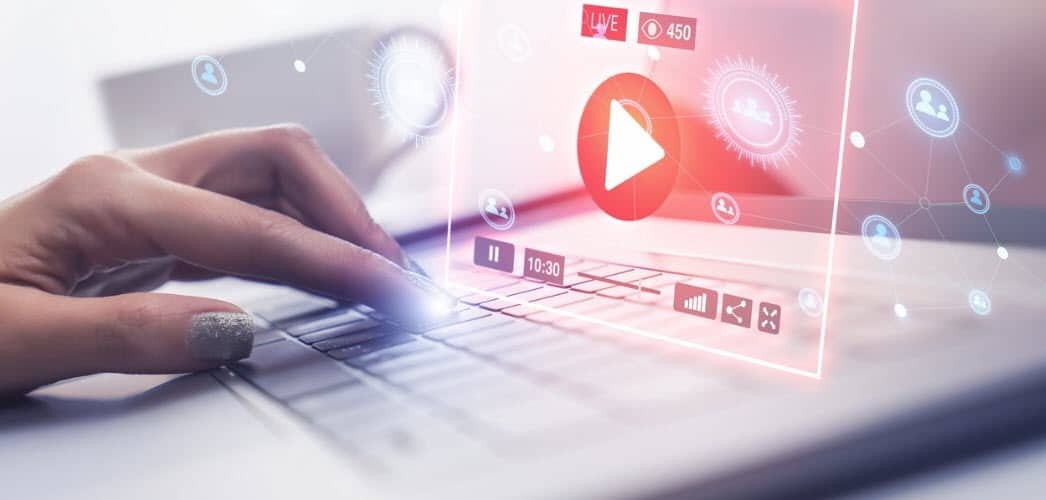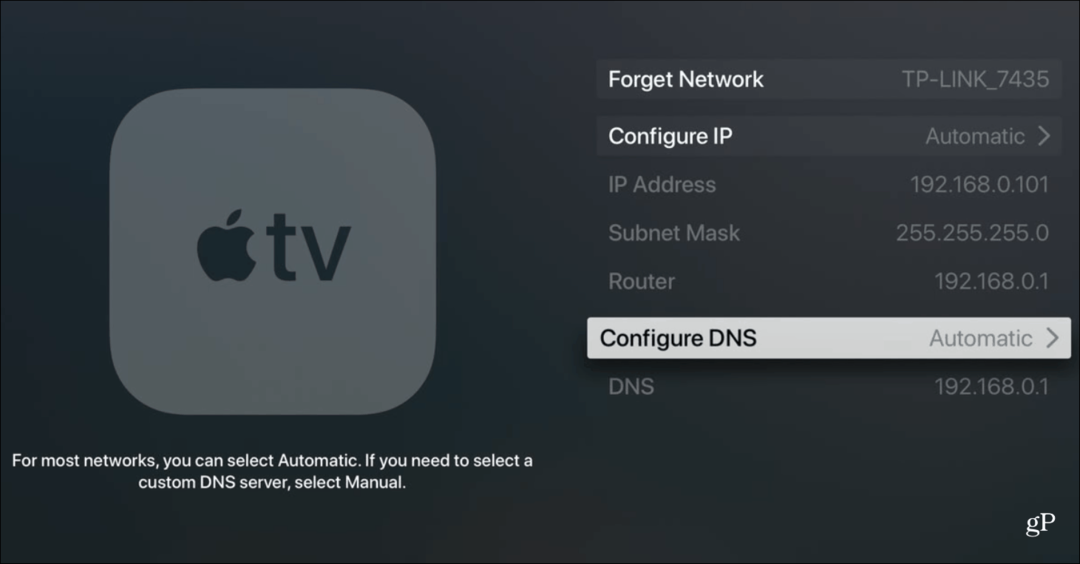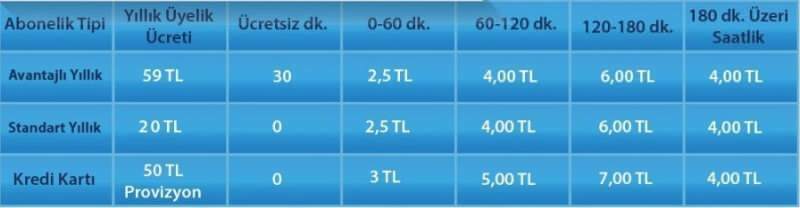Како прилагодити окно за читање Мицрософт Оутлоок-а
Мајкрософт Офис Мицрософт 365 Мицрософт Мицрософт Оутлоок Изгледи Јунак / / March 31, 2021
Последње ажурирање дана
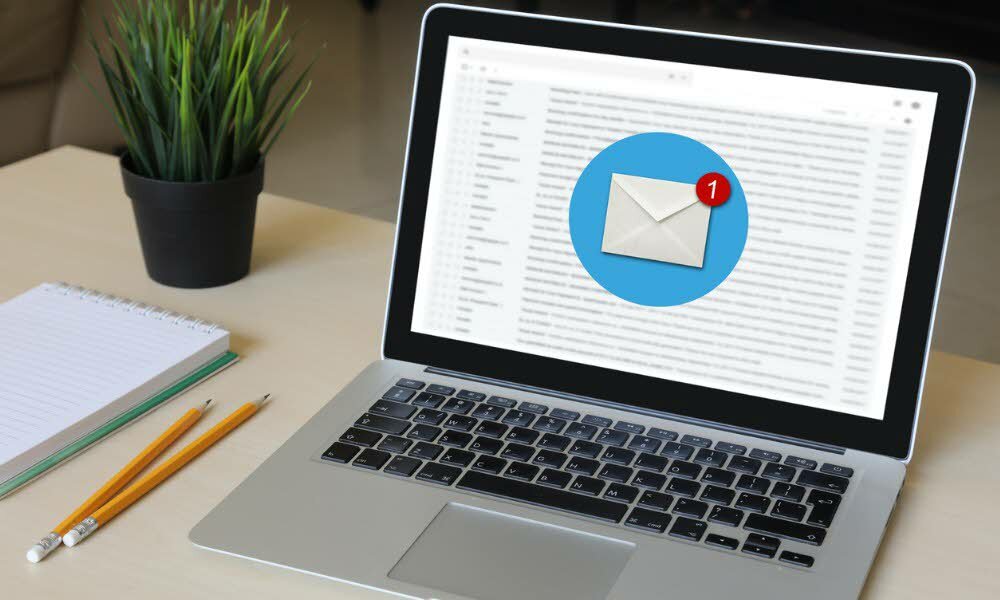
Окно за читање олакшава читање појединачних порука у програму Мицрософт Оутлоок, који је део Мицрософт 365. Такође је у потпуности прилагодљив да боље одговара вашим потребама. У овом чланку ћете сазнати више о окно за читање и начине да га лако прилагодите.
Окно за читање програма Оутлоок
Окно за читање у програму Мицрософт Оутлоок можете укључити / искључити кликом на Картица Поглед у групи Лаиоут. Одатле изаберите окно за читање. Подразумевано је окно за читање укључено. Да бисте извршили прилагођавање ове поставке:
- Отвори Мицрософт Оутлоок.
- Изабрати Поглед таб.
- Кликните Група распореда.
- Изаберите Прозор за читање.
Окно за читање можете поставити десно или одоздо или га искључити са ове локације.
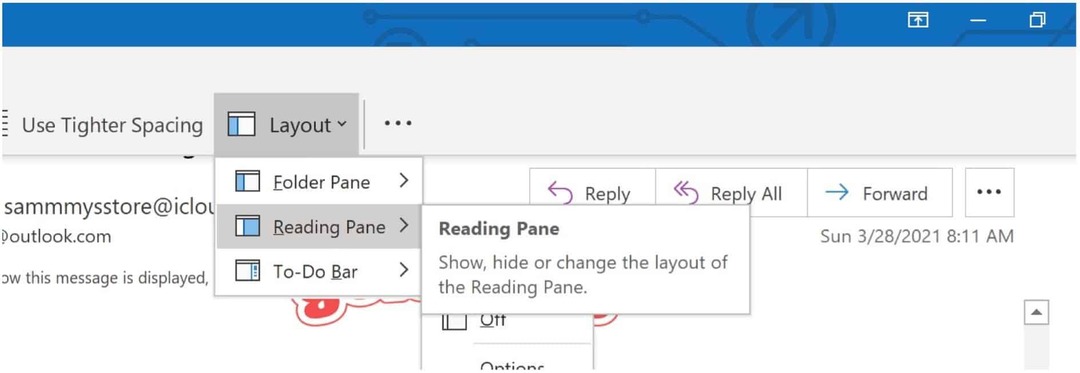
Када искључите окно за читање, то чини само за фасциклу у којој се тренутно налазите. Да бисте га искључили за више мапа, одаберите Картица Поглед, а затим изаберите Промени приказ> Примени тренутни приказ на друге мапе поште. Затим одаберите фасцикле у дијалошком оквиру Аппле Виев.
Поставке за окно за читање Мицрософт Оутлоок
Ради прилагођавања, постоје различита подешавања која можете да промените помоћу окна за читање Мицрософт Оутлоок, укључујући следеће. Поставке можете променити тако што ћете кликнути на картицу Поглед у групи Лаиоут, а затим одабрати Окно за читање> Опције.
Означи поруке као прочитане
Док прегледавате поруке у окну за читање, ставке могу аутоматски бити означене као прочитане. Да бисте укључили:
- У оквиру Опције означите поље за потврду Означите ставке као прочитане када их прегледате у окну за читање.
- Унесите број секунде све док Оутлоок не би требао да поруку учини прочитаном.
- Опозовите избор у пољу за искључивање функције, која је подразумевана.
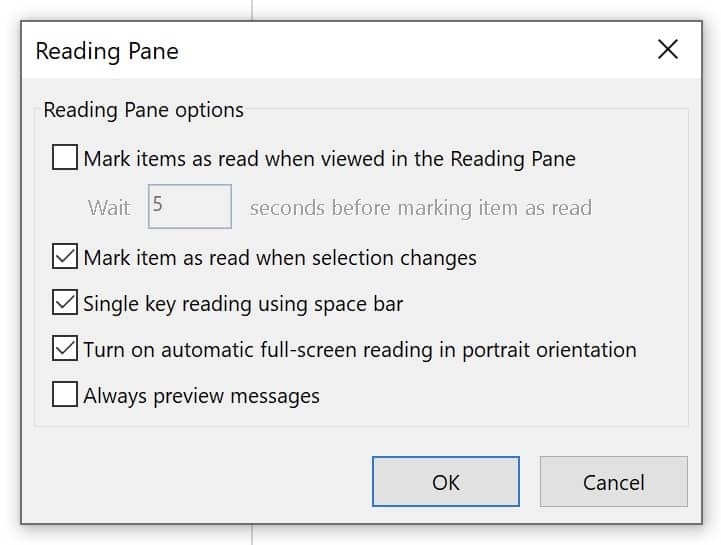
Преглед порука приликом замене директоријума
Када је укључено, Увек прегледај поруке приказује најновију поруку у окну за читање када прелазите на другу фасциклу. Када је искључено (подразумевано), први пут када дођете до фасцикле након покретања програма Оутлоок, у окну за навигацију видећете „Одабир ставке за читање“.
- У оквиру Опција изаберите или обришите поље Увек прегледајте поруке поље за потврду.
Користите размакницу за премештање порука
Када је активно (подразумевано), читање једним кључем вам омогућава да користите размакницу за кретање кроз поруке у окну за читање. Тако се један клик размакнице у окну за читање помиче за једну страницу.
- У оквиру Опција изаберите или обришите поље Читање једним кључем помоћу размакнице поље за потврду.
Промените величину прегледаних ставки у окну за читање
Можете привремено да повећате или смањите ниво зума у окну за читање Мицрософт Оутлоок-а помоћу два начина.
Прво, можете да користите контролу зума на дну прозора програма Оутлоок. Промене зума утичу само на тренутна порука.
Друго, када сте у окну за читање, притисните ЦТРЛ на тастатури док окрећете точкић за померање на мишу. Окретањем точка, садржај се повећава; обрнуто, постаје мањи.
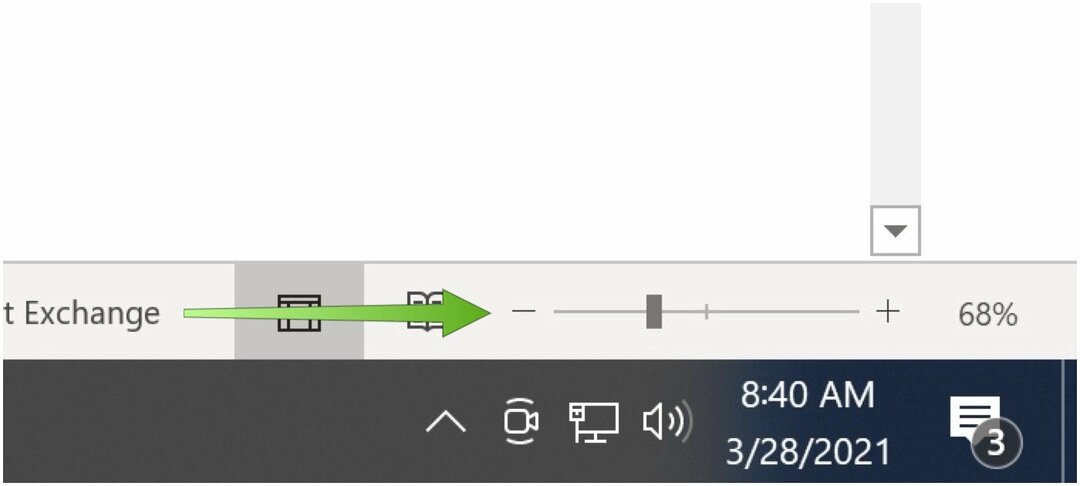
Прикажите преглед поруке на листи порука
Када је поштанско сандуче Мицрософт Оутлоок препуно великог броја порука, можете да одаберете да приказујете само први, два или три реда на листи порука. Када то урадите, видећете и име пошиљаоца и ред предмета.
Да бисте извршили подешавања:
- Изабрати Картица Поглед у Мицрософт Оутлоок-у.
- Изаберите Тренутна поглед.
- Кликните Преглед поруке.
- Изаберите између Искључено, 1 линија, 2 линије или 3 линије.
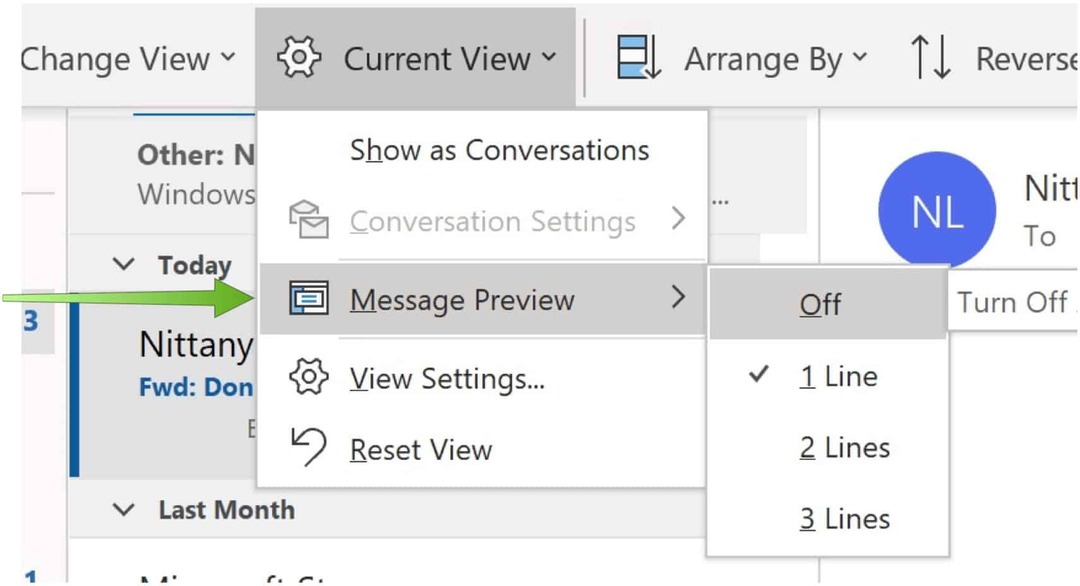
Можете узети поруку коју читате или састављате и хоризонтално је поделити на два окна. У идеалном случају, ово је одличан начин да разбијете дугачке поруке како бисте максимизирали простор на екрану. Када се активира, можете да померите свако окно одвојено.
- Отвори Мицрософт Оутлоок.
- Изаберите свој поруку.
- Притисните ЦТЛР + АЛТ + С док одабирете где да поделите своју поруку.
- Превуците сплит бар до ваше жељене локације.
Окно за читање Мицрософт Оутлоок не нуди много алата за прилагођавање. Они који то чине требали би бити довољни да окно боље одговара вашим захтевима. На тај начин бисте требали имати боље искуство читања е-поште.
Како обрисати Гоогле Цхроме кеш меморију, колачиће и историју прегледања
Цхроме одлично обавља посао чувања историје прегледања, кеш меморије и колачића да би оптимизовао перформансе прегледача на мрежи. Њен је како ...
Подударање цена у продавници: Како доћи до цена на мрежи док купујете у продавници
Куповина у продавници не значи да морате да платите веће цене. Захваљујући гаранцијама за подударање цена, можете да остварите онлине попусте током куповине у ...
Како поклонити Диснеи Плус претплату дигиталном поклон картицом
Ако сте уживали у Диснеи Плус-у и желите да га делите са другима, ево како да купите Диснеи + Гифт претплату за ...
Ваш водич за дељење докумената у Гоогле документима, табелама и дијапозитивима
Можете лако да сарађујете са Гоогле-овим веб апликацијама. Ево вашег водича за дељење у Гоогле документима, табелама и презентацијама са дозволама ...